
Die besten Programme für den Vertrieb Wi-Fi aus einem Laptop: So laden, installieren, installieren?
In diesem Artikel erzählen wir, wie Sie Wifi aus einem Laptop verteilen können.
Navigation
- Wie erfahren Sie, ob es einen drahtlosen Wifi-Adapter auf meinem PC gibt?
- Erstellen eines WLAN-Zugangspunkts in Windows 7 mit OSTOTO-Hotspot
- Erstellen eines Wi-Fi-Zugangspunkts für Windows 7 ohne Software und Router
- Erstellen und Konfigurieren von Wi-Fi-Zugangspunkten in Windows 7 mit der Befehlszeile (CMD)
- Video: Wie einfach ist es, Wi-Fi von einem Laptop / PC zu verteilen?
Kürzlich schleichen sich drahtlose Technologien zunehmend in unser tägliches Leben ein. Daher wächst der Bedarf an den verfügbaren WLAN-Zugangspunkten. Aber trotzdem, einen Laptop und ein drahtloses USB-Modem, können Sie das Internet mit jedem teilen. Aber die Frage ist als nächstes - Wie kann man es machen? Welche Methoden dafür sind verfügbar?
Es gibt 3 effektivste Lösungen, um die Wi-Fi-Verteilung auf einem 64-Bit- oder 32-Bit-Windows 7 zu aktivieren.
Bevor Sie dies tun, ist das Wichtigste, dass Sie Ihren Computer auf das Vorhandensein eines drahtlosen WiFi-Adapters überprüfen, das ein obligatorisches Gerät zum Erstellen eines Zugangspunkts ist.
Wie erfahren Sie, ob es einen drahtlosen Wifi-Adapter auf meinem PC gibt?
Es ist erwähnenswert, dass die meisten Laptops und Desktops mit dem bereits installierten drahtlosen Adapter geliefert werden. In jedem Fall können Sie jedoch prüfen, ob es sich auf Ihrem Computer befindet, und dafür müssen Sie nur an unsere Anweisungen einhalten:
- Zunächst müssen Sie drahtlose Geräte oder den sogenannten Netzwerk-Wireless-Adapter finden. Dazu müssen Sie auf die Schaltfläche klicken. "Start" und Enter "Gerätemanager" Im Suchfenster, um es zu finden) und den Parameter bereitstellen "Netzwerkadapter"Um herauszufinden, ob ein Netzwerkadapter vorhanden ist. In unserem Fall hat der drahtlose Adapter einen Namen "Atheros AR5006EG Wireless Network Adapter".
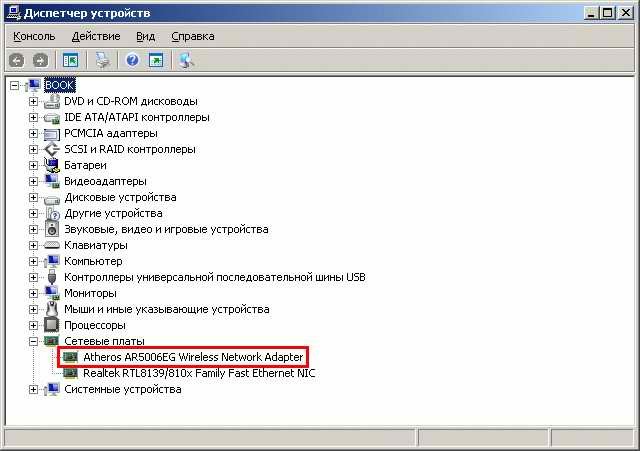
Wireless-Adapter für den Gerät.
Wenn Sie es nicht mit Windows 7 auf Ihrem Computer haben, nehmen Sie sie, um ihn auf Ihrem Computer zu installieren. Der universelle sequentielle Reifen (USB) ist eine ausgezeichnete Wahl, da es klein ist, einfach zu installieren und auf verschiedene Computer zu gelangen. Stellen Sie sicher, dass der drahtlose Laufwerkstreiber ordnungsgemäß funktioniert. Sie können den richtigen drahtlosen Netzwerk-Treiber herunterladen und installieren, um Netzwerkadapter oder Kartenfehler zu vermeiden.
Erstellen eines WLAN-Zugangspunkts in Windows 7 mit OSTOTO-Hotspot
Es gibt keine Befehle, keine zeitaufwendigen Schritte und kein WLAN-Router - Sie können den Wi-Fi-Zugangspunkt in Windows 7 mit OSTOTO-Hotspot-Software (zuvor als 160-Wifi genannt) anrufen können. Auf diese Weise können Sie einen stabilen sowie den leistungsfähigsten Wi-Fi-Zugangspunkt konfigurieren, um Internetverbindungen auszutauschen. Sie können es auf einem beliebigen Laptop, Laptop oder Desktop-PC aus ausprobieren, wie Asus, Acer, Dell, HP, Sony, Lenovo, Samsung, Toshiba, IBM, Alienware, Compaq, Gateway, LG, Microsoft, MSI usw.
Wenn Sie Hotspot OSTOTO auf Ihrem Computer mit Windows 7 herunterladen und installieren möchten, müssen Sie an gehen verknüpfung.
Führen Sie OSPOT-Hotspot aus, und er erstellt automatisch einen Wi-Fi-Zugangspunkt auf Ihrem Computer. Sie können den Namen Hot Spot (SSID) und das Kennwort bearbeiten. Dieses Dienstprogramm verfügt über einen Standard-WPA2, um das Kennwort zu schützen. Ihre Familie, Freunde, Kollegen, Nachbarn auf dem Zimmer oder anderer, der ein Passwort hat, können sich leicht an Ihrem Netzwerk anschließen, und Sie können der schwarzen Liste von Personen hinzufügen.
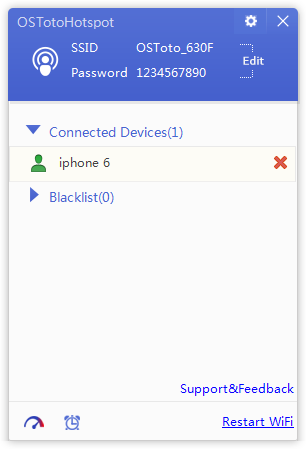
Erstellen eines Wi-Fi-Zugangspunkts für Windows 7 ohne Software und Router
So konvertieren Sie Ihren Windows 7-PC mit dem Assistenten mit dem Wi-Fi-Zugangspunkt, um Internetverbindungen auszutauschen:
- Zunächst müssen Sie die linke Maustaste auf dem UP-Pfeil drücken, um das Anwendungsmenü aufzurufen.
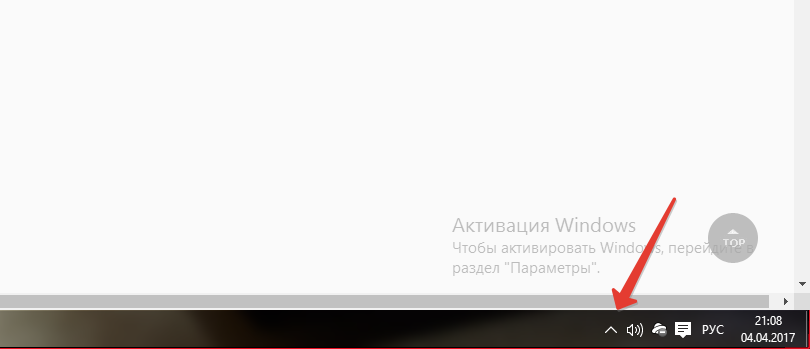
- Jetzt müssen Sie mit der Taste PKM klicken "Netzwerkmanagementzentrum und gemeinsamer Zugriff".
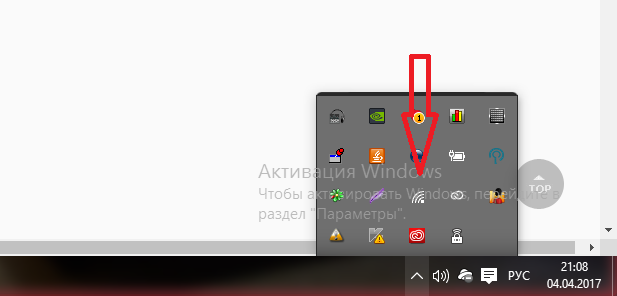
- Dann müssen Sie auf die Option klicken. "Erstellen und Konfigurieren einer neuen Verbindung oder Netzwerk".
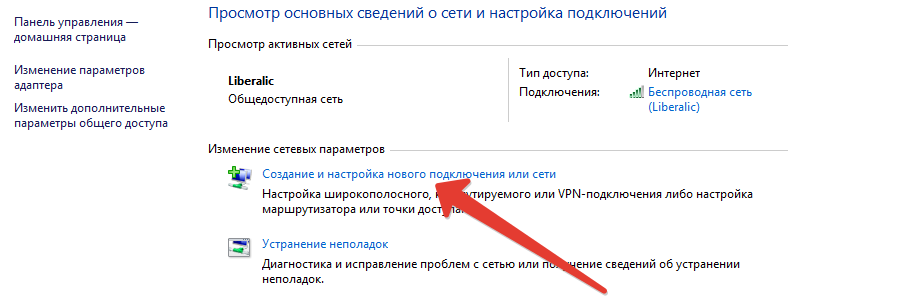
- Jetzt müssen Sie den Artikel im Kontextmenü anrufen "Anschließen an ein manuelle drahtlose Netzwerk".
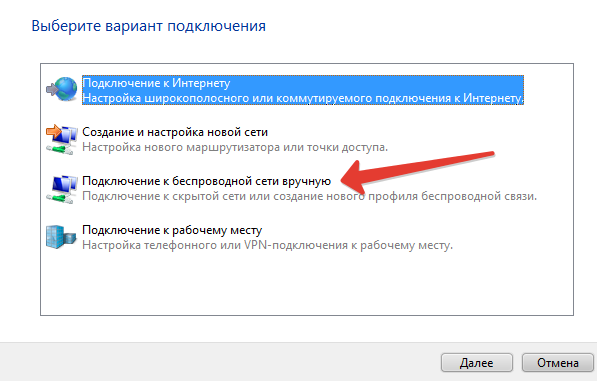
- Danach müssen Sie den zukünftigen Wi-Fi-WLAN-Zugangspunkt eingeben. Somit ist es erforderlich, den Namen des Zugangspunkts auszufüllen, den Sicherheitstyp auszuwählen, sowie die Art der Verschlüsselung einstellen.
- Vergessen Sie natürlich nicht, ein Kennwort einzugeben, das der Schlüssel zur Authentifizierung im Netzwerk ist.
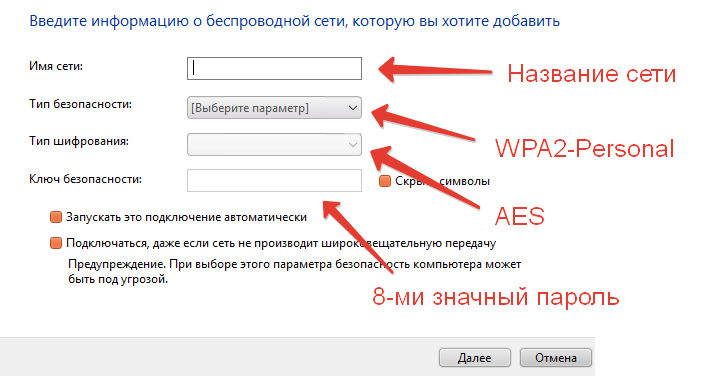
- Wenn Sie alle Felder eingeben, müssen Sie auf das Tick klicken "Symbole ausblenden",um das Passwort zu sehen und sicherzustellen, dass Sie ihn treu eingegeben haben.
- Danach müssen Sie auf die Schaltfläche klicken "Des Weiteren".
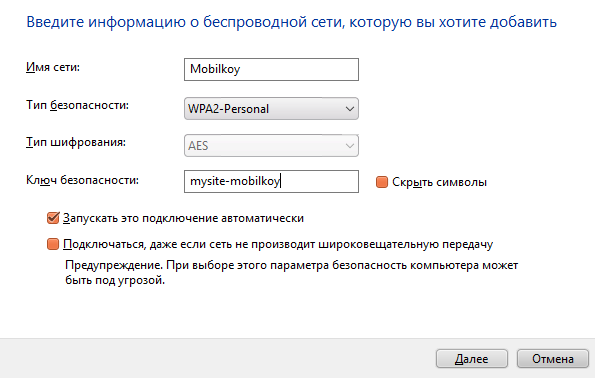
- Darauf ist die Erstellung und Konfiguration des drahtlosen Zugangspunkts abgeschlossen. Daher können Sie, Ihre Freunde und Kollegen für Ihre eigenen Zwecke verwenden.
Wichtig! Einige Benutzer standen der Situation gegenüber, wenn der drahtlose Zugangspunkt keine Internetverbindungen mit dieser Methode hatte. Es könnte passieren, wenn der drahtlose Netzwerkadaptertreiber nicht funktioniert oder ob andere Konflikte auf Ihrem Computer vorhanden sind. Wir empfehlen, dass Sie Ostoto-Hotspot versuchen, einen sicheren und stabilen Zugangspunkt für Windows 7 zu erstellen.
Erstellen und Konfigurieren von Wi-Fi-Zugangspunkten in Windows 7 mit der Befehlszeile (CMD)
Auf einigen Computern und Laptops gibt es keinen grafischen Assistenten in Windows 7, mit dem Sie den Wi-Fi-Zugangspunkt aktivieren können. Sie können die Eingabeaufforderung verwenden, um Ihre Windows 7 in umzuwandeln "Wireless Wi-Fi-Zugangspunkt".
Damit Sie jedoch erfolgreich sind, führen Sie erfolgreich Ihren Zugangspunkt aus, Sie müssen sich an unsere Anweisungen und Regeln einhalten:
- Zunächst müssen Sie die Tastenkombination drücken Windows + R.So öffnen Sie das Fenster, um die folgenden Befehle auszuführen.
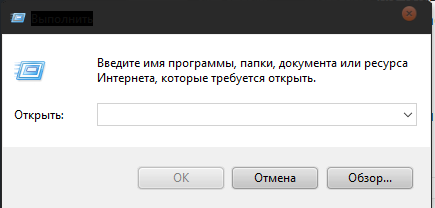
- Danach müssen Sie einen Befehl eingeben "Ncpa.cpl" und drücke "Eingeben".
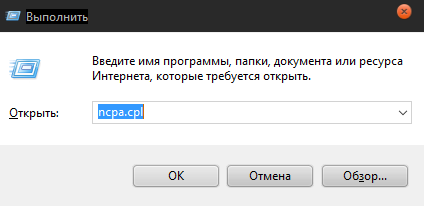
- Dann müssen Sie Ihre Verbindung finden, die einen angeschlossenen Namen mit Wireless hat. Zum Beispiel "drahtloses Netzwerk". Nachdem Sie Ihr Netzwerk gefunden haben, müssen Sie mit der rechten Maustaste auf ihn klicken, das Menü aufrufen und auf den letzten Punkt klicken "Eigenschaften".
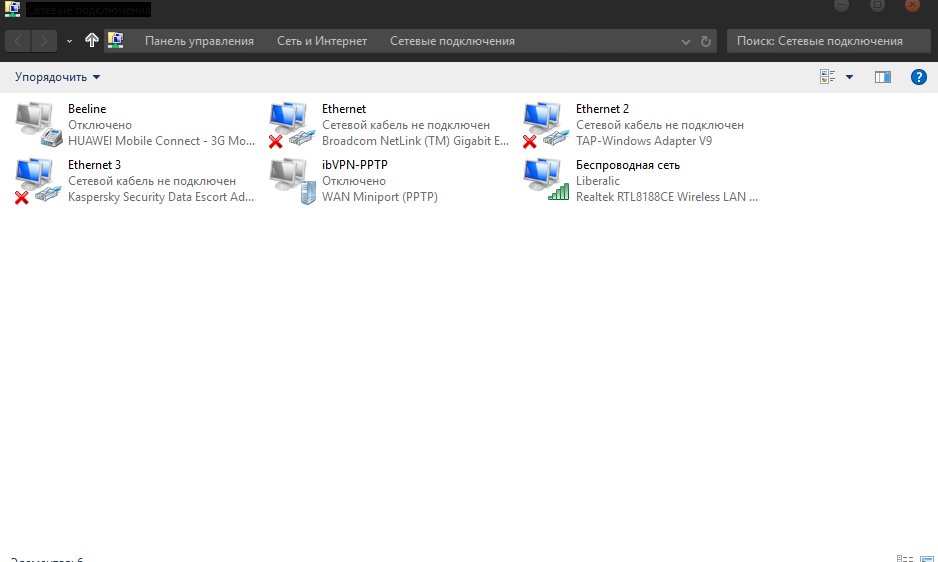
- Jetzt müssen Sie auf die zweite Registerkarte klicken "Zugriff"Um weitere Einstellungen fortzusetzen.
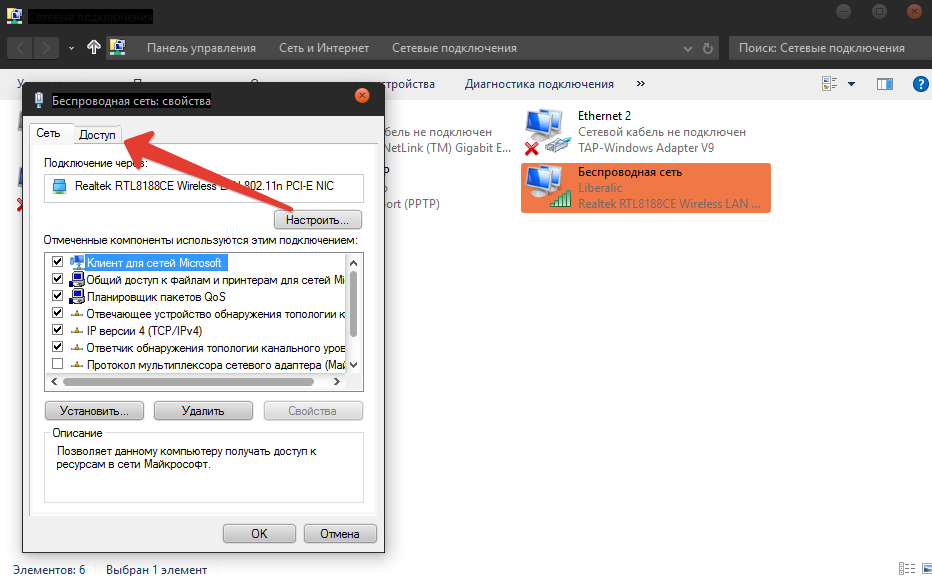
- Nach dem Umzug auf die zweite Registerkarte müssen Sie ein Zecke gegenüber dem Artikel installieren.
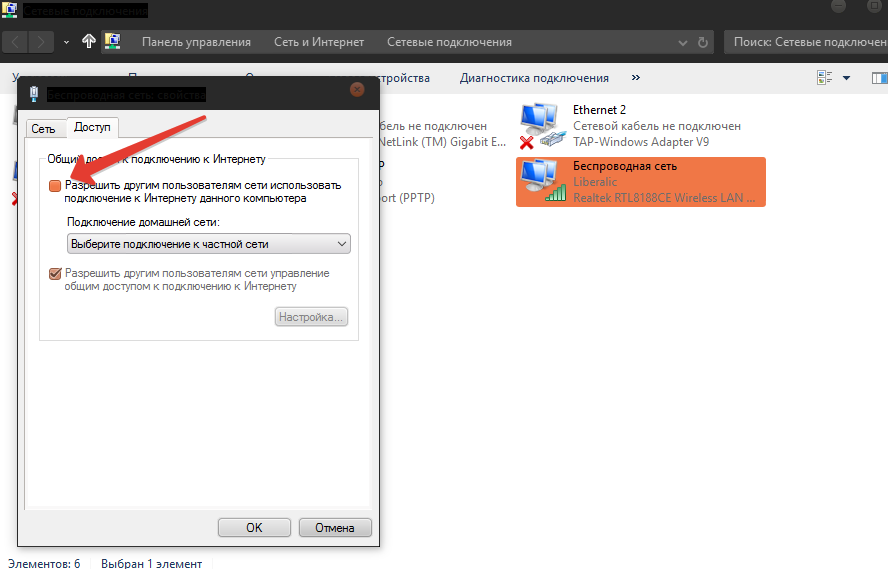
- Nachdem Sie auf das Tick geklickt haben, müssen Sie alle Parameter und Einstellungen speichern, indem Sie auf die Schaltfläche OK drücken.
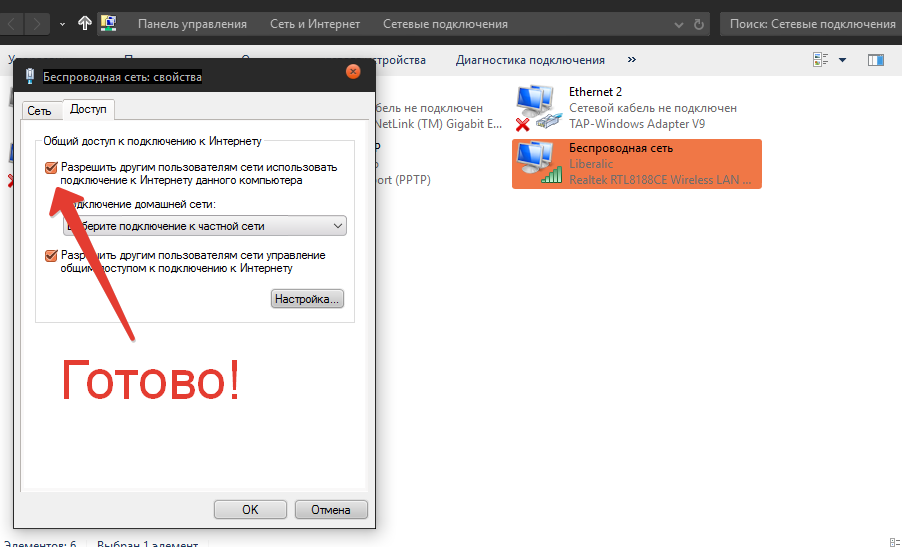
- Dann benötigen Sie erneut, dass Sie die Tastenkombination drücken müssen Windows + R,und nach dem Öffnen des Startfensters müssen Sie einen Befehl eingeben "Cmd".
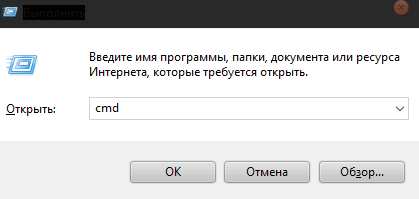
- Dann zeigen Sie das Befehlsbearbeitungsfenster an. Geben Sie den folgenden Befehl ein: Netsh WLAN-Set HostedNetwork-Modus \u003d Erlauben Sie SSID \u003d "Mobilkoy" -Taste \u003d "12345678"und dann auf klicken EINGEBEN.
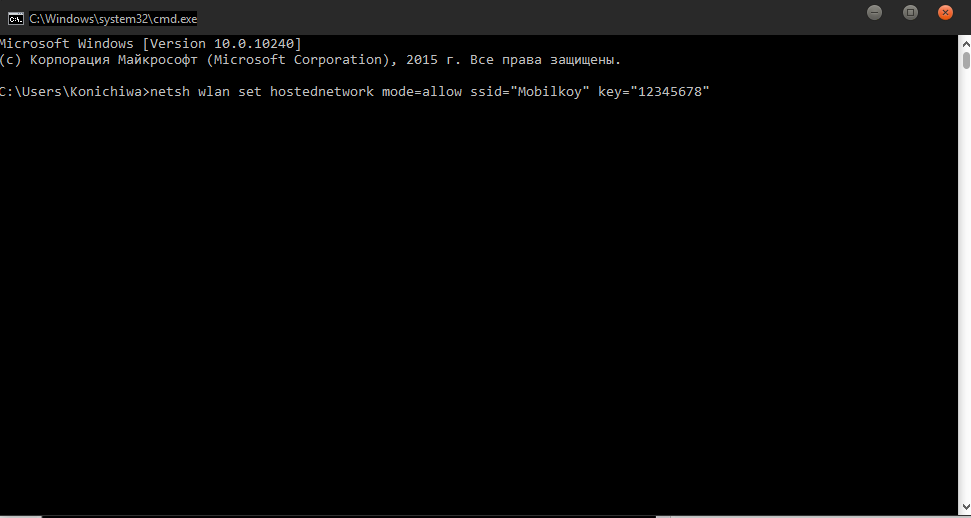
- Wenn die obigen Schritte abgeschlossen sind, erstellt Ihr Windows 7-System einen Wi-Fi-Zugangspunkt.
Da Microsoft einen grafischen Assistenten gelöscht hat, um Zugangspunkte in Windows 8 und höher anzupassen, können Sie CMD wie oben beschrieben versuchen, den Zugangspunkt des drahtlosen Zugriffspunkts auf Ihrem Computer mit Windows 8, Windows 8.1 oder Windows 10 erstellen. Wenn Sie den Punkt bevorzugen und einmalige Lösung, versuchen Sie es Ostoto-Hotspot.
